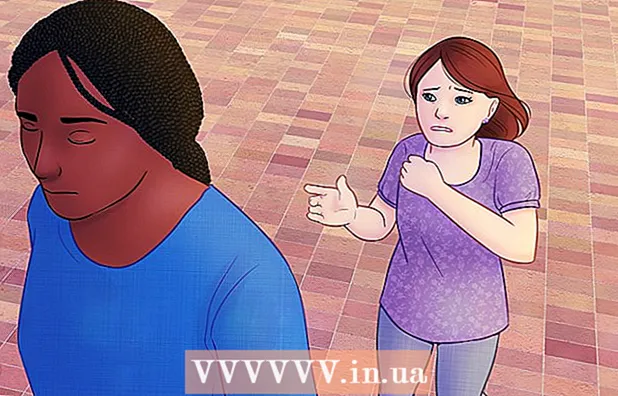Автор:
Bobbie Johnson
Жасалған Күн:
10 Сәуір 2021
Жаңарту Күні:
26 Маусым 2024

Мазмұны
- Қадамдар
- 3 -ші әдіс 1: Негізгі қадамдар
- 3 әдіс 2: Тегін прокси қызметі
- 3 -ші әдіс 3: Портативті шолғыш
- Кеңестер
- Ескертулер
Бұл мақалада бұғатталған веб -сайтты ашу әдісі көрсетіледі. Желілік шектеулер сіз қолданатын бағдарламаға немесе әдіске байланысты болғандықтан, бәріне бірдей сәйкес келетін шешім жоқ. Алайда, көп жағдайда шектеулерді айналып өту үшін Tor проксиін немесе портативті шолғышты қолдануға болады; әлсіз қорғалған желілерде қолдануға болатын бірнеше амалдар бар.
Қадамдар
3 -ші әдіс 1: Негізгі қадамдар
 1 Желілік шектеулердің түрін біліңіз. Шектеулер түріне байланысты (мысалы, мектеп немесе ата -ана) олардың сенімділігі әр түрлі болады:
1 Желілік шектеулердің түрін біліңіз. Шектеулер түріне байланысты (мысалы, мектеп немесе ата -ана) олардың сенімділігі әр түрлі болады: - Жалпы шектеулер - жалпыға ортақ компьютерлерде (мысалы, кітапханаларда) немесе ата -аналық бақылау белсендірілген компьютерлерде орнатылады. Бұл шектеулерді осы бөлімде сипатталған негізгі қадамдардың көмегімен айналып өтуге болады.
- Аймақтық шектеулер - белгілі бір мазмұнға, мысалы, YouTube бейнелеріне кіруді шектеу. Бұл шектеулерді прокси -сервер немесе VPN арқылы айналып өтуге болады.
- Әдетте, мектеп, үкіметтік, корпоративті және ұқсас желілік шектеулер жеткілікті сенімді, сондықтан прокси -сервер немесе портативті шолғыш қолданылуы керек. Сіз сондай -ақ мобильді интернетке қосылуға тырысуға болады.
 2 Веб -сайттың балама нұсқасын ашуға тырысыңыз. Кейбір шектеулер белгілі бір веб -мекенжайларды бұғаттайды (мысалы, www.facebook.com), бірақ олардың балама нұсқалары емес. Мұндай шектеулерді айналып өту үшін келесі әдістердің бірін қолданыңыз:
2 Веб -сайттың балама нұсқасын ашуға тырысыңыз. Кейбір шектеулер белгілі бір веб -мекенжайларды бұғаттайды (мысалы, www.facebook.com), бірақ олардың балама нұсқалары емес. Мұндай шектеулерді айналып өту үшін келесі әдістердің бірін қолданыңыз: - IP мекенжайы - егер сіз сайттың IP мекенжайын тапсаңыз, оны браузердің мекенжай жолағына енгізіңіз.
- Сайттың мобильді нұсқасы - кіру м. «www» арасында және веб -сайттың қалған мекен -жайы (мысалы, www.mfacebook.com) веб -сайттың мобильді нұсқасын ашу үшін. Сайттың мобильді нұсқасы әдеттегі нұсқадан бөлек оқшаулануы керек, бірақ кейбір шектеулер мұны ескермейді.
- Google аудармашы - https://translate.google.com/ сайтына өтіңіз, сол жақ терезеге веб -сайттың мекенжайын енгізіңіз, оң жақта басқа тілді таңдаңыз, содан кейін веб -сайтты басқа тілде ашу үшін оң жақтағы сілтемені басыңыз. .
 3 Мобильді интернетті қолданыңыз. Егер сізде iPhone немесе Android смартфоны болса, мобильді интернетті сымсыз желі ретінде пайдалану үшін оны қосуды қосыңыз. Егер сіз компьютерде желіні таңдай алсаңыз, бұл әдісті қолданыңыз.
3 Мобильді интернетті қолданыңыз. Егер сізде iPhone немесе Android смартфоны болса, мобильді интернетті сымсыз желі ретінде пайдалану үшін оны қосуды қосыңыз. Егер сіз компьютерде желіні таңдай алсаңыз, бұл әдісті қолданыңыз. - Тетеринг мобильді трафикті өте тез жұмсайтынын есте сақтаңыз, әсіресе файлдарды жүктеу немесе ағынды бейнені қарау кезінде.
- Байланыстырылған мақалада ноутбукпен байланыстыруды қолдану әдісі сипатталған, бірақ сол әдістерді жұмыс үстелі компьютерінде қолдануға болады.
 4 Модемге тікелей қосылыңыз. Егер компьютерді Ethernet кабелі арқылы модемге қосуға болатын болса, желілік шектеулердің көпшілігін айналып өтуге болады. Егер сізде модемге кіруге рұқсат болмаса, мұны жасамаңыз.
4 Модемге тікелей қосылыңыз. Егер компьютерді Ethernet кабелі арқылы модемге қосуға болатын болса, желілік шектеулердің көпшілігін айналып өтуге болады. Егер сізде модемге кіруге рұқсат болмаса, мұны жасамаңыз. - Әдетте модем мен маршрутизатор екі түрлі құрылғы болып табылады. Егер олар бір корпуста біріктірілсе, бұл әдісті қолдану мүмкін емес.
- Бұл әдіс мектепте, корпоративтік немесе қоғамдық желіде емес, үйдегі Интернетке қосылуда жақсы.
 5 VPN қолданыңыз (виртуалды жеке желі). Егер сізде компьютерде желілік қосылымдарды өңдеу мүмкіндігі болса (мысалы, қосылу үшін сымсыз желіні таңдаңыз), компьютерді VPN пайдаланатын етіп конфигурациялаңыз. Есіңізде болсын, алдымен VPN қызметтерін таңдау және төлеу қажет.
5 VPN қолданыңыз (виртуалды жеке желі). Егер сізде компьютерде желілік қосылымдарды өңдеу мүмкіндігі болса (мысалы, қосылу үшін сымсыз желіні таңдаңыз), компьютерді VPN пайдаланатын етіп конфигурациялаңыз. Есіңізде болсын, алдымен VPN қызметтерін таңдау және төлеу қажет. - VPN мобильді құрылғыларда (смартфондар немесе планшеттер), сондай -ақ компьютерлерде қолданыла алады.
- Жақсы ақысыз VPN қызметі - бұл Betternet (https://www.betternet.co/ru/). Егер сіз Betternet клиентін компьютерге орната алсаңыз, оны іске қосыңыз және VPN -ге қосылыңыз.
3 әдіс 2: Тегін прокси қызметі
 1 Прокси қызметінің қалай жұмыс жасайтынын біліңіз. Прокси қызметі - бұл шағын VPN, оны тек шолғыш қойындысында пайдалануға болады. Егер сіз прокси -сайтты іздеу жолағына веб -сайттың мекенжайын енгізсеңіз, сұрау ағымдағы сервердің шектеулерін айналып өту үшін бірнеше түрлі серверлерден өтеді.
1 Прокси қызметінің қалай жұмыс жасайтынын біліңіз. Прокси қызметі - бұл шағын VPN, оны тек шолғыш қойындысында пайдалануға болады. Егер сіз прокси -сайтты іздеу жолағына веб -сайттың мекенжайын енгізсеңіз, сұрау ағымдағы сервердің шектеулерін айналып өту үшін бірнеше түрлі серверлерден өтеді. - Прокси -серверлердің басты кемшілігі оларды оңай блоктауға болады (қарапайым веб -сайттар сияқты). Сонымен қатар, егер желілік шектеулер «прокси» сөзімен барлық іздеулерді бұғаттаса, кез келген прокси -серверді табу қиынға соғады.
- Егер сіз компьютерде прокси серверді пайдалана алмасаңыз, портативті шолғышты қолданыңыз.
 2 Прокси қызметін таңдаңыз. Келесі прокси -сайттардың кез келгенін ашыңыз:
2 Прокси қызметін таңдаңыз. Келесі прокси -сайттардың кез келгенін ашыңыз: - https://hidester.com/ru/proxy/
- https://www.proxysite.com/ru/
- https://hide.me/ru/proxy
- https://proxy.eqvo.ru/
- http://zend2.com/ru/
- Сізге бірнеше прокси қызметтерін тексеру қажет болуы мүмкін, себебі жоғарыда аталған сайттардың біреуі немесе бірнешеуі жүйелік әкімші тарапынан бұғатталған болуы мүмкін.
- Егер көрсетілген проксидердің ешқайсысы жұмыс істемесе, басқа прокси қызметін табыңыз; Мұны істеу үшін іздеу жүйесіне кіріңіз Ең жақсы онлайн прокси 2018 (немесе ұқсас сұраныс).
 3 Прокси -сайтты іздеу жолағын нұқыңыз. Әдетте, ол беттің ортасында орналасқан, бірақ оның орналасуы таңдалған прокси қызметіне байланысты.
3 Прокси -сайтты іздеу жолағын нұқыңыз. Әдетте, ол беттің ортасында орналасқан, бірақ оның орналасуы таңдалған прокси қызметіне байланысты. - Прокси қызметін іздеу жолағы шолғыштың мекенжай жолағымен бірдей жұмыс істейді, бірақ кейбір прокси сайттарда іздеу жолағына бекітілген іздеу жүйесі жоқ.
 4 Блокталған сайттың URL мекенжайын енгізіңіз. Мысалы, енгізіңіз www.facebook.com іздеу жолағында.
4 Блокталған сайттың URL мекенжайын енгізіңіз. Мысалы, енгізіңіз www.facebook.com іздеу жолағында. - «.Ru», «.com», «.org» және т.б. енгізуді ұмытпаңыз.
 5 Басыңыз Бару. Бұл түйменің атауы таңдалған прокси қызметіне байланысты (мысалы, «Анонимді түрде кіру» батырмасын басуға болады), бірақ ол әдетте іздеу жолағының астында немесе оң жағында орналасқан.
5 Басыңыз Бару. Бұл түйменің атауы таңдалған прокси қызметіне байланысты (мысалы, «Анонимді түрде кіру» батырмасын басуға болады), бірақ ол әдетте іздеу жолағының астында немесе оң жағында орналасқан. - Сонымен қатар, бұл батырманы «Қауіпсіз шолу», «Бару» немесе «Серфинг» деп атауға болады.
- Немесе сіз жай ғана пернені басуға болады ↵ Кіру немесе ⏎ Қайту компьютерде.
 6 Сайтты әдеттегідей шолыңыз. Сайт ашылады (бұғатталмаған сияқты), бірақ ол прокси -сервердің орналасқан жеріне байланысты көп уақыт алады.
6 Сайтты әдеттегідей шолыңыз. Сайт ашылады (бұғатталмаған сияқты), бірақ ол прокси -сервердің орналасқан жеріне байланысты көп уақыт алады. - Есіңізде болсын, прокси -серверлер трафикті желі әкімшісінен жасырады, бірақ прокси -сервердің иелері сіз жіберетін барлық ақпаратқа қол жеткізе алады. Сондықтан, прокси -серверді пайдалану кезінде құпия ақпаратпен алмаспаңыз.
3 -ші әдіс 3: Портативті шолғыш
 1 Компьютерде портативті шолғышты қолдануға болатынын тексеріңіз. Орнатылған прокси бар Tor шолғышын пайдалану үшін оны шектеулі компьютерге қосылатын флешкаға орнату қажет. Ол үшін келесі шарттарды орындау қажет:
1 Компьютерде портативті шолғышты қолдануға болатынын тексеріңіз. Орнатылған прокси бар Tor шолғышын пайдалану үшін оны шектеулі компьютерге қосылатын флешкаға орнату қажет. Ол үшін келесі шарттарды орындау қажет: - Шектеулі компьютерде кем дегенде бір USB порты болуы керек.
- Шектеулі компьютерде файлдарды флэш -дискіден іске қосуға болады.
- Портативті браузер тек флэш -дискіде сақталмауы керек.
 2 Флэш -дискіні компьютерге шектеусіз қосыңыз. Дискіні компьютердің USB портына салыңыз.
2 Флэш -дискіні компьютерге шектеусіз қосыңыз. Дискіні компьютердің USB портына салыңыз.  3 Tor жүктеу бетін ашыңыз. Браузерде https://www.torproject.org/download/download-easy.html.en сайтына өтіңіз.
3 Tor жүктеу бетін ашыңыз. Браузерде https://www.torproject.org/download/download-easy.html.en сайтына өтіңіз.  4 Басыңыз ЖҮКТЕУ (Жүктеу). Бұл беттің ортасында қызыл күрең түймесі. Орнату файлы компьютерге жүктеледі.
4 Басыңыз ЖҮКТЕУ (Жүктеу). Бұл беттің ортасында қызыл күрең түймесі. Орнату файлы компьютерге жүктеледі. - Егер жүктеу орнын таңдау сұралса, флэш -дискінің атауын нұқып, келесі қадамды өткізіп жіберіңіз.
 5 Жүктелген файлды флэш -дискіге көшіріңіз. Жүктеу қалтасына өтіп, келесі қадамдарды орындаңыз:
5 Жүктелген файлды флэш -дискіге көшіріңіз. Жүктеу қалтасына өтіп, келесі қадамдарды орындаңыз: - Жүктелген файлды таңдау үшін оны нұқыңыз.
- Басыңыз Ctrl+X (Windows) немесе And Пәрмен+X (Mac) файлды көшіру және жүктеу қалтасынан жою үшін.
- Терезенің сол жағындағы флэш -дискінің атын басыңыз.
- Флэш -диск терезесіндегі бос орынды нұқыңыз.
- Басыңыз Ctrl+V (Windows) немесе And Пәрмен+V (Mac) файлды флэш -дискіге қою үшін.
 6 Tor флэш -дискісіне орнатыңыз. Ол үшін флэш -дискінің терезесінде:
6 Tor флэш -дискісіне орнатыңыз. Ол үшін флэш -дискінің терезесінде: - Windows - Tor.exe файлын екі рет шертіңіз, тілді таңдаңыз, ОК түймесін басыңыз, Қарау түймешігін басыңыз, флэш -дискінің атауын таңдаңыз, ОК түймесін басыңыз, Орнату түймесін басыңыз, екі ұяшықты алып тастаңыз және сұралған кезде Аяқтау (Аяқтау) түймесін басыңыз.
- Mac -Tor.dmg файлын екі рет шертіңіз, үшінші тарап бағдарламаларын орнатуға рұқсат етіңіз (қажет болған жағдайда) және экрандағы нұсқауларды орындаңыз. Tor орнатылған диск ретінде флэш -дискіні таңдағаныңызға сенімді болыңыз.
 7 Флэш -дискіні қауіпсіз түрде шығарыңыз. Tor орнату аяқталған кезде мұны жасаңыз.
7 Флэш -дискіні қауіпсіз түрде шығарыңыз. Tor орнату аяқталған кезде мұны жасаңыз.  8 Флэш -дискіні шектеулі компьютерге қосыңыз. Бұл бұғатталған веб -сайтты ашқыңыз келетін компьютер.
8 Флэш -дискіні шектеулі компьютерге қосыңыз. Бұл бұғатталған веб -сайтты ашқыңыз келетін компьютер.  9 Tor іске қосыңыз. Флэш-дискіні ашып, Tor Browser қалтасын екі рет басыңыз, содан кейін жасыл-күлгін Tor шолғышын іске қосу белгішесін екі рет басыңыз. Tor іске қосу терезесі ашылады.
9 Tor іске қосыңыз. Флэш-дискіні ашып, Tor Browser қалтасын екі рет басыңыз, содан кейін жасыл-күлгін Tor шолғышын іске қосу белгішесін екі рет басыңыз. Tor іске қосу терезесі ашылады.  10 Басыңыз Қосылу (Қосылу). Бұл түйме іске қосу терезесінің төменгі жағында орналасқан. Біраз уақыттан кейін Tor терезесі ашылады.
10 Басыңыз Қосылу (Қосылу). Бұл түйме іске қосу терезесінің төменгі жағында орналасқан. Біраз уақыттан кейін Tor терезесі ашылады. - Tor Firefox -тың ескі нұсқасына ұқсайды.
 11 Блокталған сайтты ашыңыз. Ол үшін Tor қош келу бетінің ортасындағы мәтін ұясын пайдаланыңыз. Tor кіріктірілген прокси-сервері болғандықтан, сіз осы шолғышта кез келген веб-сайтты аша аласыз.
11 Блокталған сайтты ашыңыз. Ол үшін Tor қош келу бетінің ортасындағы мәтін ұясын пайдаланыңыз. Tor кіріктірілген прокси-сервері болғандықтан, сіз осы шолғышта кез келген веб-сайтты аша аласыз. - Беттің ортасындағы мәтін ұясы DuckDuckGo іздеу жүйесін қолданады.
- Есіңізде болсын, веб -сайтты жүктеу уақыты артады, себебі трафик әр түрлі серверлер арқылы өтеді.
Кеңестер
- Көптеген мектептер мен компаниялардың компьютерлерінде пайдаланушылардың не істеп жатқанын бақылайтын арнайы бағдарламалар орнатылған. Бұл жағдайда бұғатталған сайтты ашуға тырысу сізді ұстауға әкеледі.
Ескертулер
- Ірі компаниялардың желілік әкімшілері сізді желі шектеулерін айналып өтуге тырысқаныңыз үшін жазалай алады.
- Сіз сондай -ақ мектеп компьютеріндегі шектеулерді айналып өтуге тырысқаныңыз үшін жазалануға болады.